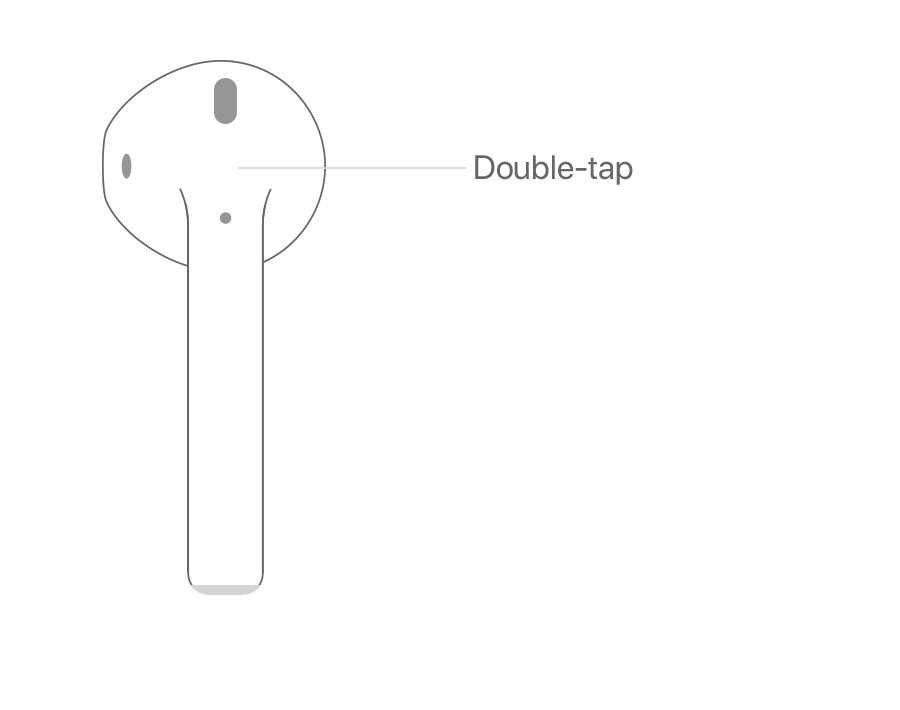- Настройка AirPods под Android
- Подключение AirPods к смартфону на Android
- Уровень заряда кейса и найшников
- AirPods очень тихие. Делаем громче!
- Настройка жестов (двойного тапа)
- Наушник в ухе
- Анимация аирподс для андроид
- Приложения для подключения AirPods к Android
- AndroPods
- AirDroid
- Podroid
- AirBuds Popup
- PodsControl
- Итоги
- Как на андроид сделать анимацию аирподс
- Прежде чем начать
- Используйте свой iPhone, чтобы настроить ваш AirPods
- Слушай AirPods
- На вашем устройстве iOS
- На вашем Mac
- Управлять вашим устройством
- Использовать Siri
- Использовать телефон
- Заряжать AirPods и дело
Настройка AirPods под Android
Андроид — это враждебная среда для техники Apple. Но наушники AirPods работают с любым современным смартфоном. Только вот со всеми их дополнительными фишками Андроид сам по себе работать не умеет. Придется ставить сторонние приложения
Андроид — это враждебная среда для техники Apple. Но беспроводные наушники AirPods подключить и начать ими пользоваться можно практически с любым современным смартфоном. Только вот со всеми их дополнительными фишками Андроид сам по себе работать не умеет. Придется ставить сторонние приложения.
Подключение AirPods к смартфону на Android
А вот всякие полезные приложения для настройки беспроводных наушников от Apple под операционной системой Android:
Уровень заряда кейса и найшников
На для контроля заряда мне понравилось приложение AirDroid. Оно стилизовано под дизайн Apple и показывает заряд во всплывающем сообщении. А рекламу НЕ показывает. И бесплатное. Можно настроить, чтобы всплывашка вылезала каждый раз, когда наушники подключаются к телефону. Обычно это происходит через 2-3 секунды после открытия кейса.
Имейте в виду, что приложение показывает заряд с точностью до 10%. То есть отображаться будут значения типа 100, 90, 80 и так далее. Связано это с ограниченным количеством информации, которым AirPods готовы делиться с Андроид-смартфонами. Но и с такой точностью можно понять, что пора подзарядиться. Из-за тех же ограничений, кстати, пропадает заряд кейса, если из него вынуть оба наушника.
AirPods очень тихие. Делаем громче!
Многие владельцы андроид-смартфонов сталкиваются с проблемой низкой громкости наушников. Они звучат очень тихо даже на максимуме. Связано это с разной калибровкой громкости на андроиде и айфонах, а исправляется очень просто.
Уменьшаете громкость до нуля, а потом понажимайте на «минус» ещё раз восемь-десять. Таким образом уровни сравняются и можно будет получить полную громкость на выходе.
Настройка жестов (двойного тапа)
Я не буду вам советовать платные приложения, потому что на них очень много негативных отзывов. Разработчики таких приложений четко пишут, что работать они будут не со всеми моделями смартфонов. Особенно проблемными признаются китайские производители.
Как бы это странно не звучало, но самый рабочий вариант — найти знакомого с айфоном и попросить его настроить жесты наушников. В описании некоторых приложений так и написано: свои настройки дабл-тапа можно задать только на айфоне или макбуке. Тут ничего не поделаешь.
На случай, если вы махровый социофоб, или у вас совершенно нет ни одного знакомого с айфоном на руках, вот несколько приложений, которые могут помочь вам с настройкой жестов.
Полностью бесплатное приложение Podroid позволяет настроить действие по двойному и четверному тапу по наушнику. Но почему-то сразу для обоих наушников одно и тоже. Зато на четверной тап можно повесить вызов Google Ассистента и командовать телефоном голосом.
Наушник в ухе
Еще одно приложение AirBattery в бесплатной версии предлагает активацию фишки с тепловым сенсором, который определяет, что наушник находится в ухе. Вытаскиваешь наушник — музыка или видео ставится на паузу. В приложении указано, что функция поддерживается в Google Музыке, Ютубе и Apple Music.
А еще с установкой AirBattery сбрасываются настройки Podroid для жестов. Четверной тап перестает работать. И изменить жесты нельзя — так указано в описании приложения.
К сожалению, я не могу гарантировать, что у вас всё заработает. В этом уравнении AirPods + Android — слишком много дополнительных переменных:
- версия Андроида
- производитель и модель телефона
- версия блютус-модуля
- и так далее.
Если всё сойдется, то можно достичь почти такой же функциональности AirPods под Андроид, как на айфонах. Надеюсь, вам повезёт! Если что-то не получилось, пишите в комменты, попробуем разобраться вместе.
Источник
Анимация аирподс для андроид
Apple AirPods (1, 2) и AirPods Pro (для Android) — Обсуждение
Apple AirPods
Apple AirPods [ A ] » | Apple AirPods [ I ] »
- Никаких проводов.
- Никаких сложностей.
- Чистая магия.
- Достаньте их из футляра — и они уже готовы к работе со всеми вашими устройствами. Наденьте их — и они мгновенно подключатся. Начните говорить — ваш голос услышат чётко и ясно. Представляем AirPods. Удивительное сочетание минимализма и высоких технологий. Фантастический результат.
- Тип подключения: Беспроводные
- Тип наушников: Вкладыши
- Особенности: TWS (2 раздельно)
- Цвет: White
- Конструкция микрофона: Встроенный в корпус наушников
Особенности:
Возможности подключения:
Сенсоры AirPods (в каждом наушнике):
Питание и аккумулятор:
Размеры:
Комплектация:
- Тип подключения: Беспроводные
- Тип наушников: Вкладыши
- Особенности: Apple-совместимость, TWS (2 раздельно)
- Наличие активного шумоподавления: Без активного шумоподавления
- Цвет: White
- Чашки: Овальные
- Конструкция микрофона: Встроенный в корпус наушников
Размеры:
Возможности подключения:
Универсальный доступ:
Питание:
- Тип подключения: Беспроводные
- Тип наушников: Вакуумные
- Особенности: Apple-совместимость, С влагозащитой, TWS (2 раздельно), Чехол-аккумулятор
- Интерфейс подключения: Bluetooth
- Микрофон: Встроенный
- Наличие активного шумоподавления: С активным шумоподавлением
- Цвет: White
- Тип крепления: Без крепления
- Материал амбушюр: Силикон
- Год выпуска модели: 2019
- Чашки: Овальные
- Количество микрофонов: 2
- Версия Bluetooth: 5.0
- Конструкция микрофона: Встроенный в корпус наушников
Размеры:
Зарядный футляр:
Поддерживается зарядка через разъём Lightning или с помощью зарядных устройств стандарта Qi
Универсальный доступ:
Питание:
Комплект поставки:
Вес:
- Важно:Прошивку наушников нельзя обновить со смартфона на Android , только с iPhone
По вопросам наполнения шапки обращайтесь в QMS к Модераторам раздела или через кнопку 
Сообщение отредактировал Boy77ruS — 21.02.21, 15:09
Источник
Приложения для подключения AirPods к Android
03.12.2021, Дмитрий Баринов
Многим пользователям Android пришлись по душе наушники AirPods от Apple. И у них сразу возник резонный вопрос – можно ли подключить такую гарнитуру к любимому Samsung или Xiaomi. К счастью, Apple не устанавливала никакой дополнительной защиты на наушники, и их можно подключить практически к любому устройству на Android.
AndroPods
Это приложение позволяет подключить к смартфону или планшету, работающему на Android, различные виды наушников, в том числе и Air Pods. Оно добавляет несколько дополнительных функций:
- определение наушниках в ушах – приложение может автоматически включать и выключать музыку в зависимости от того, где находятся наушники;
- вызов голосового ассистента по четверному тапу;
- добавляет в «шторку» операционной системы процент зарядки гарнитуры с анимацией.
Установить AndroPods можно на любой Android-смартфон или планшет с версией операционной системы 6.0 и выше.
AirDroid
При скачивании эта программа добавляется в автозагрузку. Каждый раз, когда пользователь будет подключать AirPods к своему гаджету, он будет видеть на экране анимацию сопряжения устройств. Дополнительные функции данной программы – значок наушников в «шторке», отображения уровня заряда AirPods, возможность переключения музыкальных треков.
Podroid
Разработчики создавали данное приложение как максимально приближенное к управлению AirPods на iPhone. Однако, реализовать получилось не все возможности. Приложение распознаёт в виде «центра управления» только один наушник, поэтому запрограммировать второй у пользователя не получится. Зато можно подобрать наиболее подходящие жесты для управления музыкой через один наушник.
Помимо этого, в основном окне приложения отображаются:
- уровень громкости левого и правого наушника;
- имя устройства;
- оставшееся время заряда.
AirBuds Popup
Эта программа имеет, пожалуй, самый красивый интерфейс из всех, которые предлагают подключение AirPods к Android-девайсам. Помимо красоты разработчики программы называют её основными функциями отображение заряда гарнитуры в строке уведомлений, обнаружение износа наушников, чтение контакта или номера телефона при получении входящего звонка в AirPods.
На некоторых устройствах AirBuds Popup требует разрешить ей доступ к геолокации пользователя. Для чего это нужно программе, разработчики не уточняют.
PodsControl
Основной «фичей» приложения PodsControl разработчики называют возможность детальной настройки действий наушников при двойном или четверном тапе. Однако на деле доступны всего лишь три действия:
- воспроизведение/пауза;
- следующий трек;
- предыдущий трек.
Приложение сильно уступает конкурентам как по функционалу, так и по внешнему виду.
Итоги
Подключение AirPods к Android-устройствам возможно. Но при таком использовании фирменные «яблочные наушники» далеко не всегда будут иметь тот функционал, который у них есть при подключении к iPhone. Например, жесты управления при подключении к устройству с «неродной» операционной системой будут другими или отсутствуют вовсе, в зависимости от того, какую программу пользователь будет использовать для подключения.
Возможность «сверкнуть» в толпе красивыми AirPods, не имея iPhone весьма интересна, но так ли она нужна? Ведь как производители Android-смартфонов, так и компании, специализирующиеся непосредственно на наушниках, создали уже десятки гарнитур не хуже AirPods, а при применении в «родной» среде – даже и лучше.
Источник
Как на андроид сделать анимацию аирподс
Вы можете слушать музыку, совершать телефонные звонки, использовать Siri и многое другое AirPods.
Прежде чем начать
Если у вас есть AirPods (2-го поколения), вам нужно по крайней мере один из этих:
Если у вас есть AirPods (1-го поколения), вам нужно по крайней мере один из этих:
- для iPhone, iPad или iPod с iOS 10 или позже
- Apple часы с watchOS 3 или позже
- Яблочный телевизор с tvOS 11 или позже
- Мак с macOS Сьерра или поздно
Используйте свой iPhone, чтобы настроить ваш AirPods
Если вы настраиваете ваш AirPods в первый раз, выполните следующие действия:
- Перейти на домашний экран.
- Открыть дело—с вашим AirPods внутри—и держать его рядом с вашего iPhone.
- Появляется настройки анимации на вашем iPhone.
- Нажмите Подключиться, а затем коснитесь готово.
- Если у вас есть AirPods (2-го поколения) и вы уже настроили функцию «Привет, Siri» на вашем iPhone, тогда «Привет, Siri» будет готов к использованию с вашим AirPods. Если вы не настроили «Привет, Siri» уже и у вас есть AirPods (2-го поколения), вы будете руководствоваться через настройки.
Если вы вошли в iCloud, ваши AirPods настроены автоматически с любого из поддерживаемых устройств, которые зарегистрированы в iCloud с использованием того же идентификатора Apple.
Если вы не можете настроить свой AirPods, вам помочь.
Слушай AirPods
Когда вы берете AirPods из корпуса, они и готовы к использованию. Когда вы кладете их в ваши уши, ваши AirPods автоматически воспроизводить аудио с вашего устройства. Если вы берете AirPod выход, аудио пауз. Взять их обоих и аудио останавливается. Если вы слушаете с одним AirPod и вы берете его, AirPod пауз. Если вы положить его обратно в уху в течение 15 секунд, воспроизведение автоматически возобновляется.
AirPods подключены к вашему iPhone и Apple Watch в то же время. Звук автоматически переключается между ними.
Выполните следующие шаги, чтобы использовать свое AirPods для воспроизведения аудио с другого устройства или переключить звук с разных наушников или динамиков.
На вашем устройстве iOS
- Откройте Центр Управления.
- Глубоко нажмите или коснитесь и удерживайте звуковой карты в верхнем правом углу Центра управления для управления аудио.
- Коснитесь , а затем выберите нужное устройство из списка. 1
На вашем Mac
Нажмите кнопку регулировки громкости в строке меню и выберите свой AirPods 2 или другие выступающие под устройство вывода.
Управлять вашим устройством
Вы можете использовать ваш AirPods использовать Siri и управлять воспроизведением аудио контента.
С AirPods (2-го поколения), по умолчанию вы пользуетесь Сири, сказав «Привет, Siri». И когда вы дважды коснитесь AirPod, вы либо воспроизводить аудио или пропустить вперед.
С AirPods (1-го поколения), по умолчанию, дважды нажмите, чтобы использовать Siri.
Независимо от того, какая модель AirPods у вас есть, вы можете установить каждый AirPod, чтобы сделать одну из них, когда вы дважды нажмите на него:
- Использовать Сири3
- Воспроизведение и пауза аудио контента
- Перейти к следующей дорожке
- Вернуться к предыдущему треку
- Выключите свой аудио контент
Использовать Siri
С AirPods (2-го поколения), можно сказать «Привет, Siri» или дважды нажмите, чтобы использовать Siri. С AirPods (1-го поколения), дважды нажмите, чтобы использовать Siri.
Вы можете использовать Siri с вашим AirPods, чтобы задать вопросы и сделать телефонные звонки. Siri также может управлять музыкой и проверить на вашем AirPods. Вот некоторые примеры Сири просит:
- «Играть мой плейлист «избранное»».
- «Громкость».
- «Как мне добраться домой?»
- «Перейти к следующей песне».
- «Музыкальная пауза».
- «Как батарея на моем AirPods?»
Использовать телефон
Когда поступает вызов, а ты носишь либо AirPod, Siri может объявить призыв. Дважды коснитесь для ответа. Позже, вы можете дважды нажмите, чтобы повесить или переключиться на другой вызов.
Заряжать AirPods и дело
Чтобы зарядить вашего AirPods, поставить их в корпус и закрыть крышкой. 4 AirPods закрыли и заряд, когда они по делу.
Вы можете зарядить свой AirPods (1-го или 2-го поколения) в беспроводной зарядки чехол или AirPods для зарядки, чехол. Если у вас есть беспроводной случай зарядки, можно заряжать без проводов с Qi-совместимое зарядное устройство. Вы можете зарядить любом случае, подключив его к Apple, молния в USB-кабель.
Источник